-
-
-
-
VMware ESX 上の NetScaler VPX インスタンスのプロビジョニング
-
-
This content has been machine translated dynamically.
Dieser Inhalt ist eine maschinelle Übersetzung, die dynamisch erstellt wurde. (Haftungsausschluss)
Cet article a été traduit automatiquement de manière dynamique. (Clause de non responsabilité)
Este artículo lo ha traducido una máquina de forma dinámica. (Aviso legal)
此内容已经过机器动态翻译。 放弃
このコンテンツは動的に機械翻訳されています。免責事項
이 콘텐츠는 동적으로 기계 번역되었습니다. 책임 부인
Este texto foi traduzido automaticamente. (Aviso legal)
Questo contenuto è stato tradotto dinamicamente con traduzione automatica.(Esclusione di responsabilità))
This article has been machine translated.
Dieser Artikel wurde maschinell übersetzt. (Haftungsausschluss)
Ce article a été traduit automatiquement. (Clause de non responsabilité)
Este artículo ha sido traducido automáticamente. (Aviso legal)
この記事は機械翻訳されています.免責事項
이 기사는 기계 번역되었습니다.책임 부인
Este artigo foi traduzido automaticamente.(Aviso legal)
这篇文章已经过机器翻译.放弃
Questo articolo è stato tradotto automaticamente.(Esclusione di responsabilità))
Translation failed!
VMware ESXでのNetScaler VPXインスタンスのプロビジョニング
ADMを使用して、VMware ESXでのNetScaler VPXインスタンスの展開と管理を自動化できます。NetScaler ADMを使用してVMware ESXにNetScaler VPXインスタンスをプロビジョニングすると、そのインスタンスはADM GUIで管理できるようになります。
NetScaler® ADMは、すでに展開されているインスタンスのADCテンプレートを使用して、VMware ESXに新しいインスタンスをプロビジョニングします。必要なVMware ESXサーバーの詳細はサイトに保存されます。また、サーバーへのアクセスにはクラウドアクセスプロファイルを使用します。
前提条件
VMware ESXにNetScaler VPXインスタンスをプロビジョニングする前に、以下を完了してください。
-
サポートされているVMware ESXiバージョン(6.0、6.5、および6.7)をインストールします。
-
最小システム要件を満たす管理ワークステーションにVMware Clientをインストールします。
NetScaler VPXファイルのテンプレートへの変換
NetScaler ADMは、NetScaler VPXファイルによって変換されたESX内のADCテンプレートを使用します。VPXファイルをテンプレートに変換するには、次の手順を実行します。
-
ADCセットアップファイルを使用して、VMwareにNetScaler VPXインスタンスを展開します。
初めてVPXインスタンスを展開する場合は、ADCセットアップファイルを使用します。詳細については、VMwareへのNetScaler VPXインスタンスのインストールを参照してください。
-
展開されたVMを右クリックし、[Template] を選択します。
-
[Convert to Template] をクリックします。
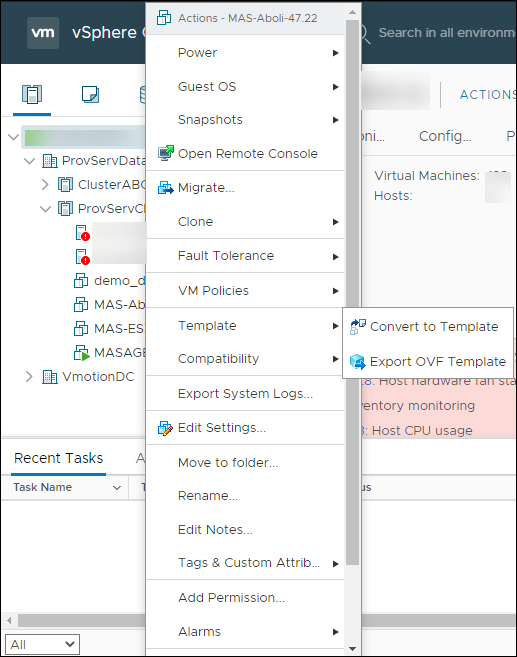
ADMでのサイト作成
NetScaler ADMでサイトを作成し、VMware ESXの詳細を追加します。
-
NetScaler ADMで、[Infrastructure] > [Instances] > [Sites] の順に移動します。
-
[Add] をクリックします。
-
[Select Cloud] ペインで、
-
[Site] タイプとして [Data Center] を選択します。
-
[Type] リストから [VMware vCenter] を選択します。
-
[Next] をクリックします。
-
-
[Choose Region] ペインで、
-
[Cloud Access Profile] ペインで、VMware ESX用に作成したプロファイルを選択します。プロファイルがない場合は、プロファイルを作成します。
-
クラウドアクセスプロファイルを作成するには、[Add] をクリックして以下を指定します。
-
名前 – NetScaler ADMでクラウドアクセスプロファイルを識別するための名前を指定します。
-
IPアドレス – VPXインスタンスをプロビジョニングするVMware vCenterサーバーのIPアドレスを指定します。
-
ユーザー名 – VMware vCenterサーバーにアクセスするためのユーザー名を指定します。
-
パスワード – VMware vCenterサーバーにアクセスするためのパスワードを指定し、パスワードを確認します。
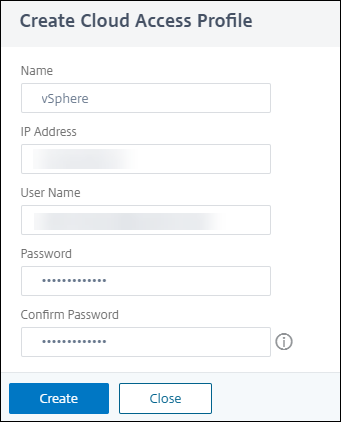
-
-
[Network (Datacenter)] で、ADCテンプレートがあるデータセンターを選択します。
-
[サイト名] を指定します。
-
データセンターの地理的位置を識別するために、[リージョン]、[緯度]、[経度] を指定します。
-
[Finish] をクリックします。
-
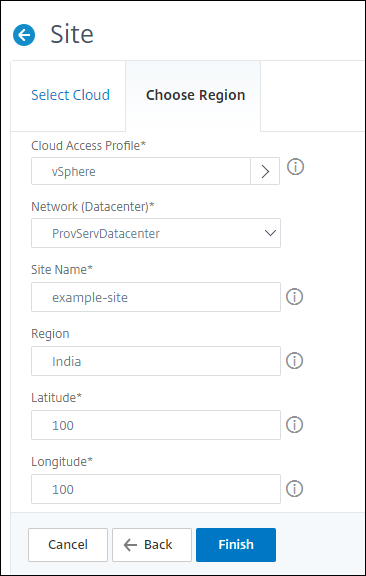
VMware ESXでのインスタンスのプロビジョニング
VMware ESXに関連付けたサイトを使用して、NetScaler VPXインスタンスをプロビジョニングします。
注:
現在、NetScaler ADMはスタンドアロンADCインスタンスのプロビジョニングのみをサポートしています。
-
NetScaler ADMで、[Infrastructure] > [Instances] > [NetScaler] の順に移動します。
-
[VPX] タブで、[Provision] をクリックします。
このオプションにより、[Provision NetScaler VPX on Cloud] ページが表示されます。
-
[VMware vCenter] を選択し、[Next] をクリックします。
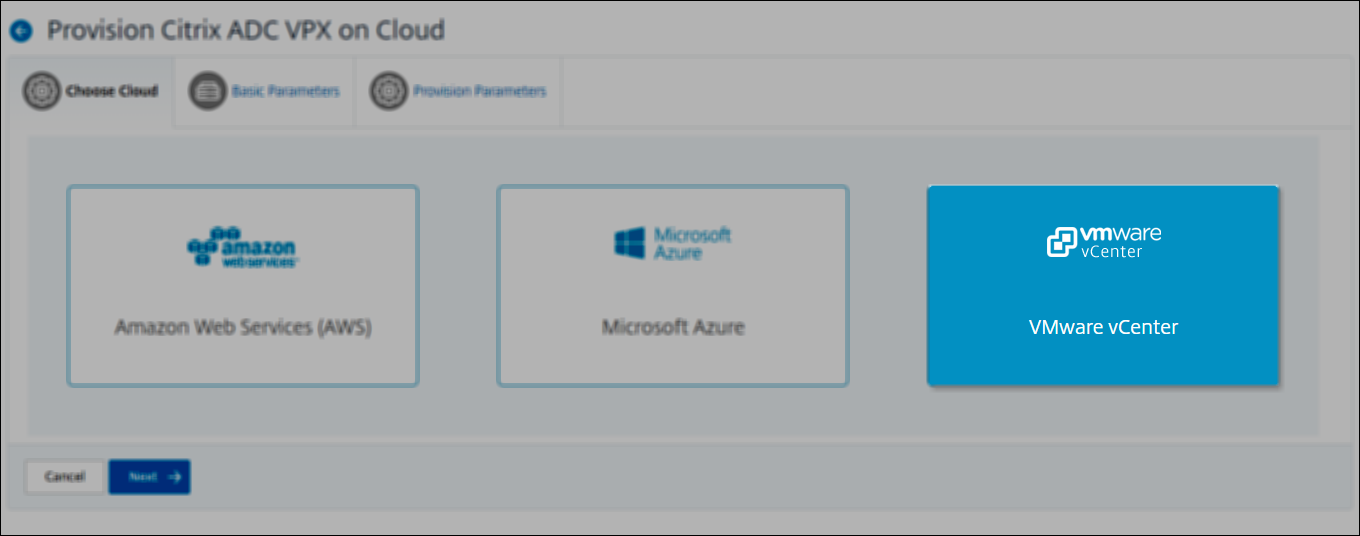
-
[Basic Parameters] で、以下を指定します。
-
名前 – インスタンスの名前を指定します。
-
サイト – 以前に作成したサイトを選択します。
-
クラウドアクセスプロファイル – サイト作成時に作成したクラウドアクセスプロファイルを選択します。
-
NetScalerプロファイル – 認証を提供するADCプロファイルを選択します。
-
ライセンス – プールされたキャパシティライセンスを使用して、インスタンスにライセンスを適用します。
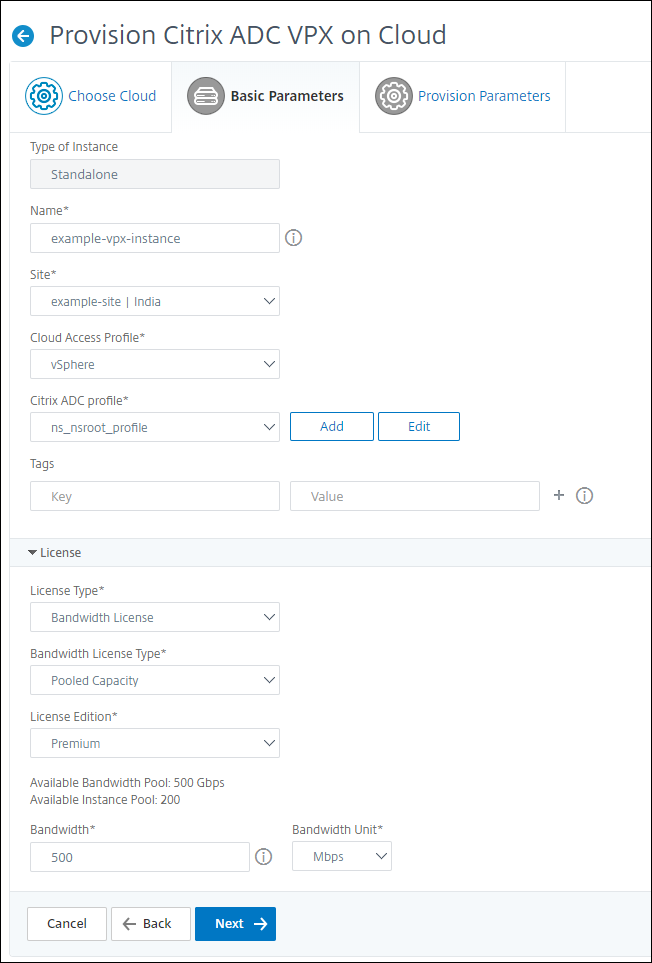
-
-
[Next] をクリックします。
-
[Provision Parameters] で、以下の詳細を指定します。
-
クラスター – インスタンスをプロビジョニングするクラスターを選択します。
-
ホスト – リストから必要なホストを選択します。
-
テンプレート – インスタンスに適用するテンプレートをリストから選択します。
-
データストア – リストからデータストアを選択します。
-
IPアドレス – インスタンスにIPアドレスを指定します。
-
ネットマスク – インスタンスにネットマスクを指定します。
-
ゲートウェイ – インスタンスにゲートウェイを指定します。

-
-
[Finish] をクリックします。
共有
共有
This Preview product documentation is Cloud Software Group Confidential.
You agree to hold this documentation confidential pursuant to the terms of your Cloud Software Group Beta/Tech Preview Agreement.
The development, release and timing of any features or functionality described in the Preview documentation remains at our sole discretion and are subject to change without notice or consultation.
The documentation is for informational purposes only and is not a commitment, promise or legal obligation to deliver any material, code or functionality and should not be relied upon in making Cloud Software Group product purchase decisions.
If you do not agree, select I DO NOT AGREE to exit.